首先区分三个概念nvm,npm,nodejs。
-
Node.js:
- Node.js 是一个基于 Chrome V8 引擎的 JavaScript 运行时环境。
- 它允许开发者使用 JavaScript 在服务器端编写应用程序,而不仅限于在浏览器中运行 JavaScript。
- Node.js 提供了一系列内置的模块和 API,使得开发高性能、可扩展的网络应用变得更加容易。
- 它采用事件驱动、非阻塞 I/O 模型,适合编写高并发的网络应用。
-
npm (Node Package Manager):
- npm 是 Node.js 的默认包管理器,随 Node.js 一起安装。
- 它允许开发者发布、分享和使用 JavaScript 模块(也称为包)。
- 通过 npm,你可以轻松地安装、管理和分享第三方模块,以及管理你自己项目的依赖。
- npm 提供了一个庞大的模块注册中心(https://www.npmjs.com/),开发者可以在其中搜索和下载需要的模块。
- 使用 npm 命令行工具,你可以初始化项目、安装模块、更新模块、运行脚本等。
-
nvm (Node Version Manager):
- nvm 是一个用于管理多个 Node.js 版本的命令行工具。
- 在开发过程中,你可能需要在不同的项目中使用不同版本的 Node.js。nvm 允许你在同一台机器上安装和切换不同的 Node.js 版本。
- 通过 nvm,你可以轻松地安装、卸载和切换 Node.js 版本,而不会相互干扰。
- nvm 支持 Windows、macOS 和 Linux 等多个操作系统。
总结:
- Node.js 是一个 JavaScript 运行时环境,用于服务器端开发。
- npm 是 Node.js 的包管理器,用于管理 JavaScript 模块和项目依赖。
- nvm 是一个用于管理多个 Node.js 版本的工具,方便在不同项目中切换 Node.js 版本。
为什么要限定nodejs版本?
限定项目运行所需的 Node.js 版本可保证项目在一个稳定可预期的环境中运行,减少不必要的故障。甚至有些依赖库只能工作于某些版本下。同时,不加以限制的话,在多人合作的项目中恐怕会引起环境不一致带来的兼容性问题,部署上也会存在相同的问题。
如何限定?
nvm
管理 Node.js 的版本最好可通过相应的版本管理器来完成,比如 nvm。用法在 nvm --help 中描述得很详尽。
通过在项目根目录创建一个 .nvmrc,其中写上需要的 Node.js 版本号。这个版本号不一定是数字,可以是 nvm 能够理解的其他别称,详见 nvm --help 中对 <version> 的描述。
Note: refers to any version-like string nvm understands. This includes:
- full or partial version numbers, starting with an optional “v” (0.10, v0.1.2, v1)
- default (built-in) aliases: node, stable, unstable, iojs, system
- custom aliases you define with
nvm alias foo– nvm 帮助信息中对 版本号的描述
示例:
# 将当前版本写入
$ node -v > .nvmrc
# 使用 5.9 的版本
$ echo "5.9" > .nvmrc
# 使用最新的 LTS (Long-term Support) 版本
$ echo "lts/*" > .nvmrc
# 使用最新的 Node.js 版本
$ echo "node" > .nvmrc
在执行如下这些命令时,会自动读取 .nvmrc 中版本号以应用上,
nvm usenvm installnvm execnvm runnvm which
这样协作者将项目 clone 下来后直接 nvm use 就直接切换到相应版本,如果本地没有安装,nvm install 则会安装相应版本。
engines
根据 npm-package 文档的描述,可以在 package.json 中通过 engines 属性指定 Node.js 的版本。
{
"engines": { "node": ">=0.10.3 <0.12" }
}
甚至可以限定 npm 的版本:
{
"engines": { "npm": "~1.0.20" }
}
有趣的是,在执行 npm install 安装项目依赖时,这个设置并不生效,相反,非官方的 yarn 是有效(respect)的,它会检查这里的设置,如果当前环境与所需不匹配,直接报错,这是我们期望的结果:
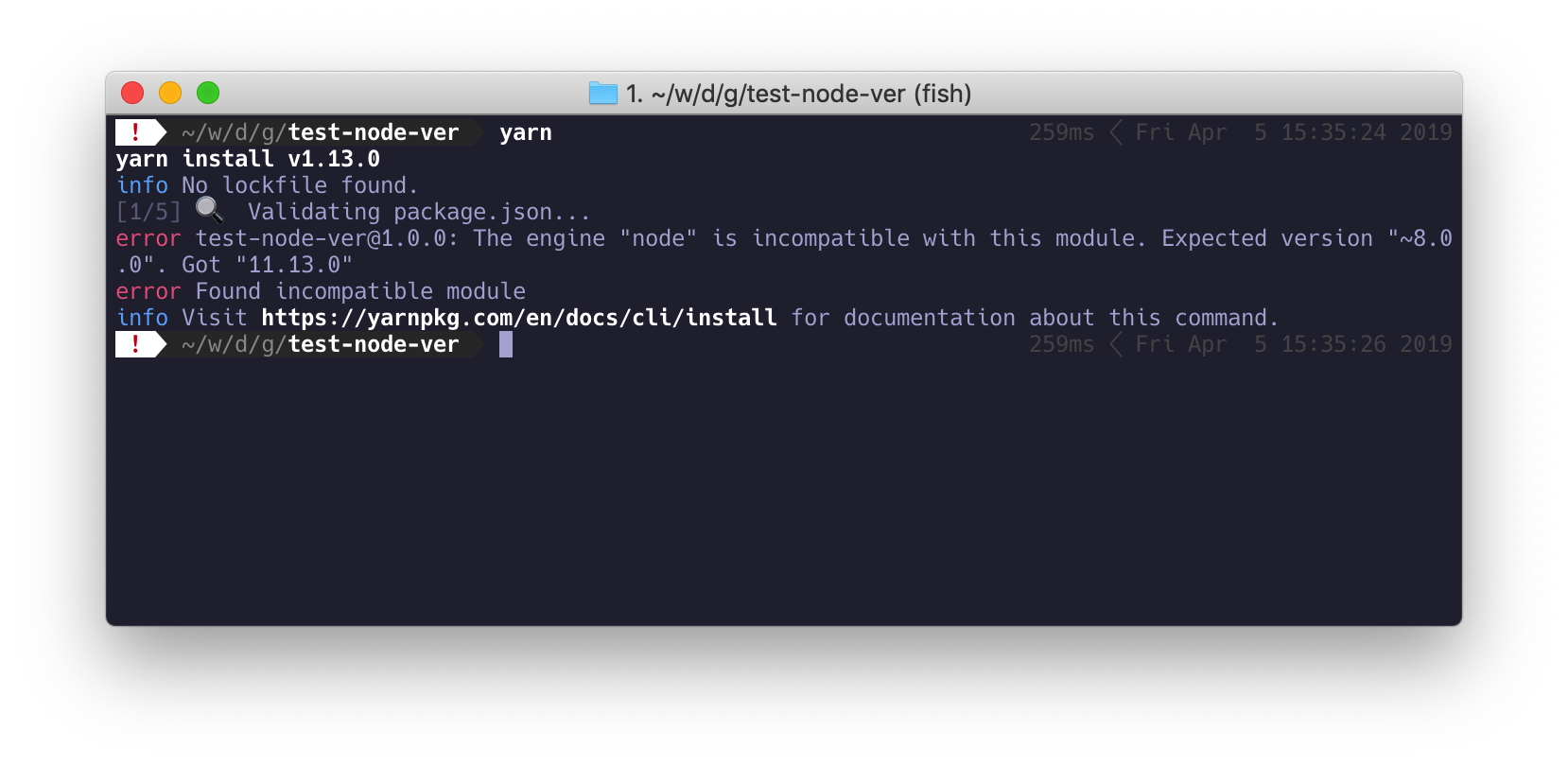 https://user-images.githubusercontent.com/3783096/55612524-fe178a80-57ba-11e9-9193-a76d17719003.png
https://user-images.githubusercontent.com/3783096/55612524-fe178a80-57ba-11e9-9193-a76d17719003.png
yarn 执行安装前检查版本不对时抛错,而如果直接使用npm来拉包,容易出现安装依赖后,nodejs版本不支持运行这些依赖的问题,以至于需要重新安装一遍。
所以推荐使用 yarn。
如果使用的 npm 怎么办呢。只能手动写脚本来做这个事情了。
$ npm i -D semver
$ touch checkver.js
实现我们检查版本的逻辑:
checkver.js
const semver = require("semver");
const { engines } = require("./package");
const version = engines.node;
if (!semver.satisfies(process.version, version)) {
console.error(</span>Required node version <span class="pl-s1"><span class="pl-pse">${</span>version<span class="pl-pse">}</span></span>, got: <span class="pl-s1"><span class="pl-pse">${</span><span class="pl-c1">process</span>.<span class="pl-c1">version</span><span class="pl-pse">}</span></span>.<span class="pl-pds">);
process.exit(1);
}
添加 postinstall 命令到 package.json:
{
"scripts": {
"postinstall": "node ./checkver.js"
}
}
运行效果:
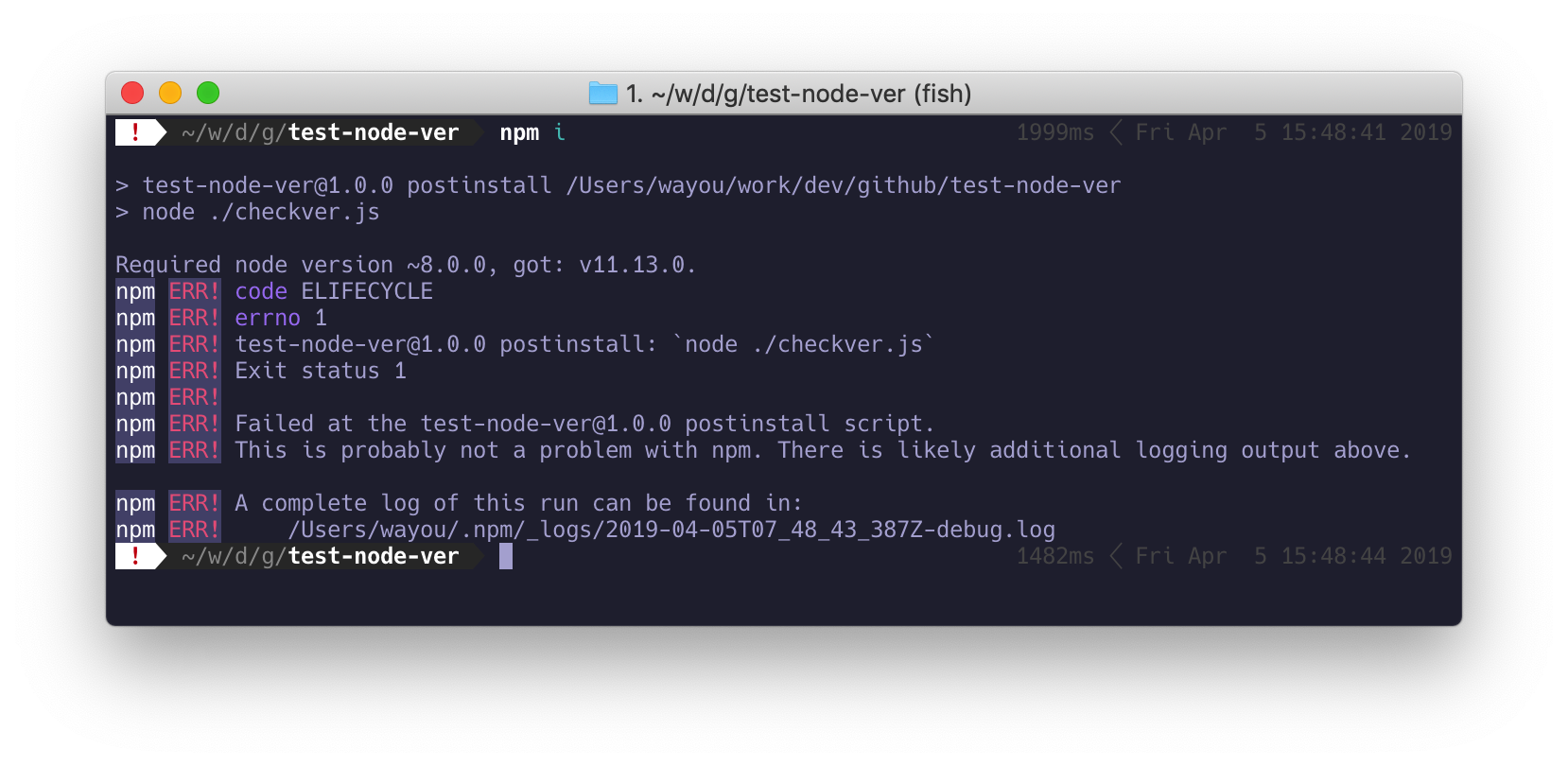 https://user-images.githubusercontent.com/3783096/55612510-f9eb6d00-57ba-11e9-8856-1f7347ac1ddf.png
https://user-images.githubusercontent.com/3783096/55612510-f9eb6d00-57ba-11e9-8856-1f7347ac1ddf.png
使用 postinstall 执行 Node.js 版本的检查
为什么使用 postinstall 呢,如果使用 preinstall 岂不是更好,这样在执行安装前就能检查。但这里我们依赖了 semver 这个 npm 包,所以需要让安装先执行。
npm有时候还会与nodejs出现版本冲突,一般有两种解决办法:一种是在终端或者手动删除一遍npm和nodejs,重装对应版本nodejs时,自动安装对应版本的npm,见解决方案;一种是直接安装一个与npm版本相对应的nodejs版本,或者与nodejs版本相对应的npm版本,直接覆盖即可。





















 226
226

 被折叠的 条评论
为什么被折叠?
被折叠的 条评论
为什么被折叠?








